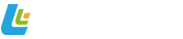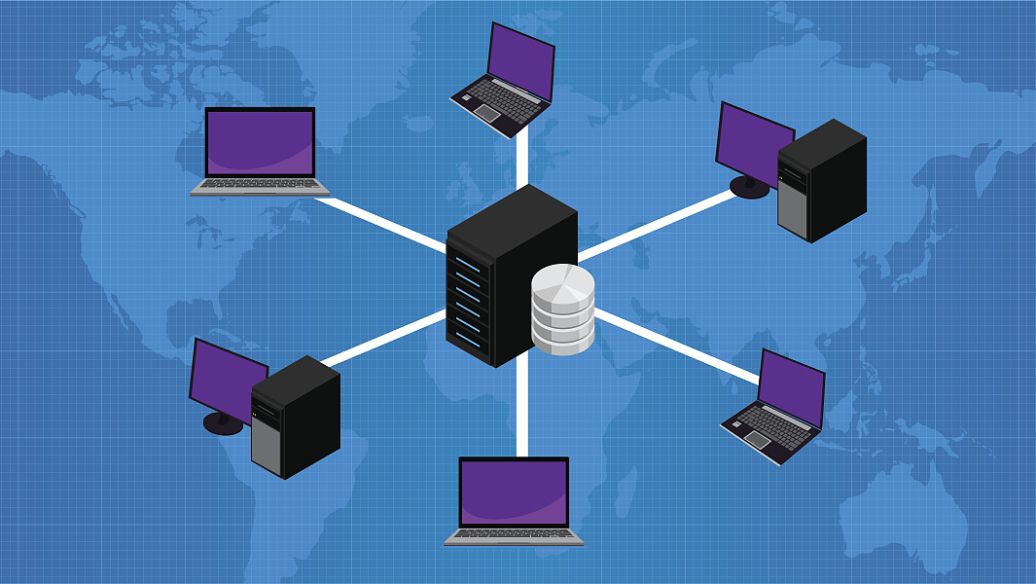数据文件直接放在桌面安全吗?windows桌面路径的设置方法教程!
导读:近期发现有比较多的用户使用windows系统喜欢直接把文件放到电脑桌面,虽然这种做法是方便,但是不提倡。因为刚安装好的windows系统默认电脑桌面路径是在C盘的,特别是重要的数据放在电脑桌面,如果后面在使用中系统出现问题,又没有处理经验,就会比较麻烦。那么有什么方法可以直接将文件放到桌面,又能在系统损坏时不用担心数据情况,直接进行系统重装呢?下面利联科技小编为大家带来实用又简单的方法解决这一问题。
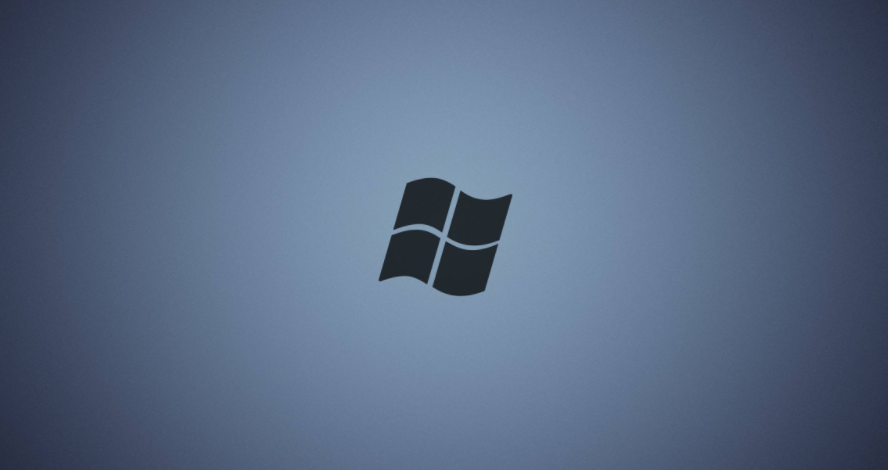
以下方法适用于:Windows7/Windows10 服务器系统:Windows server 2008/2012/2016/2019等
部分系统可以使用懒人方法:打开我的电脑→下载(下载跟桌面在同一目录下)→单击上级目录(用户名)
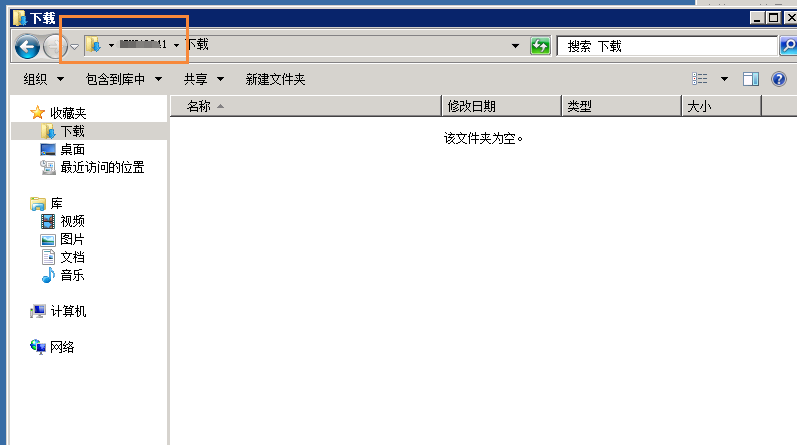
单击后就可以看到该目录下的所有子目录,也就能看到桌面文件夹
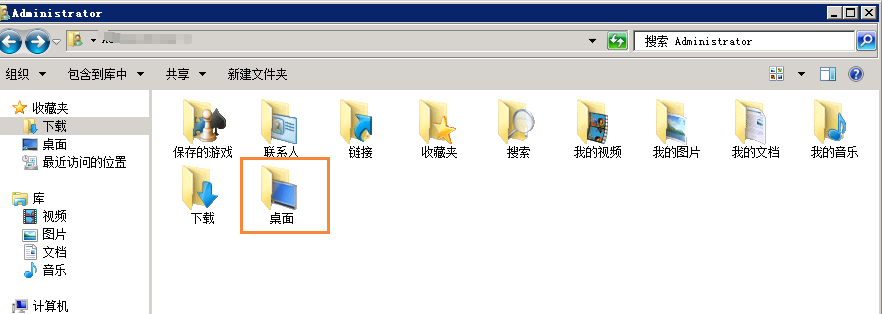
找到桌面目录后,下面是操作步骤:
右击桌面文件夹→属性→位置(这里有两种操作步骤)
步骤一:在C盘外的其他盘新建一个文件夹,再将桌面目录的路径设置为自定义文件夹的路径
步骤二:直接将默认路径C:\Users\Administrator\Desktop的C盘改为其他盘符,如果要改为D盘的话,就改为D:\Users\Administrator\Desktop 应用和确认即可。设置成功之后可以测试一下效果,直接在桌面新建文件夹,可以看到文件夹是直接生成到我们新指定的路径上了。
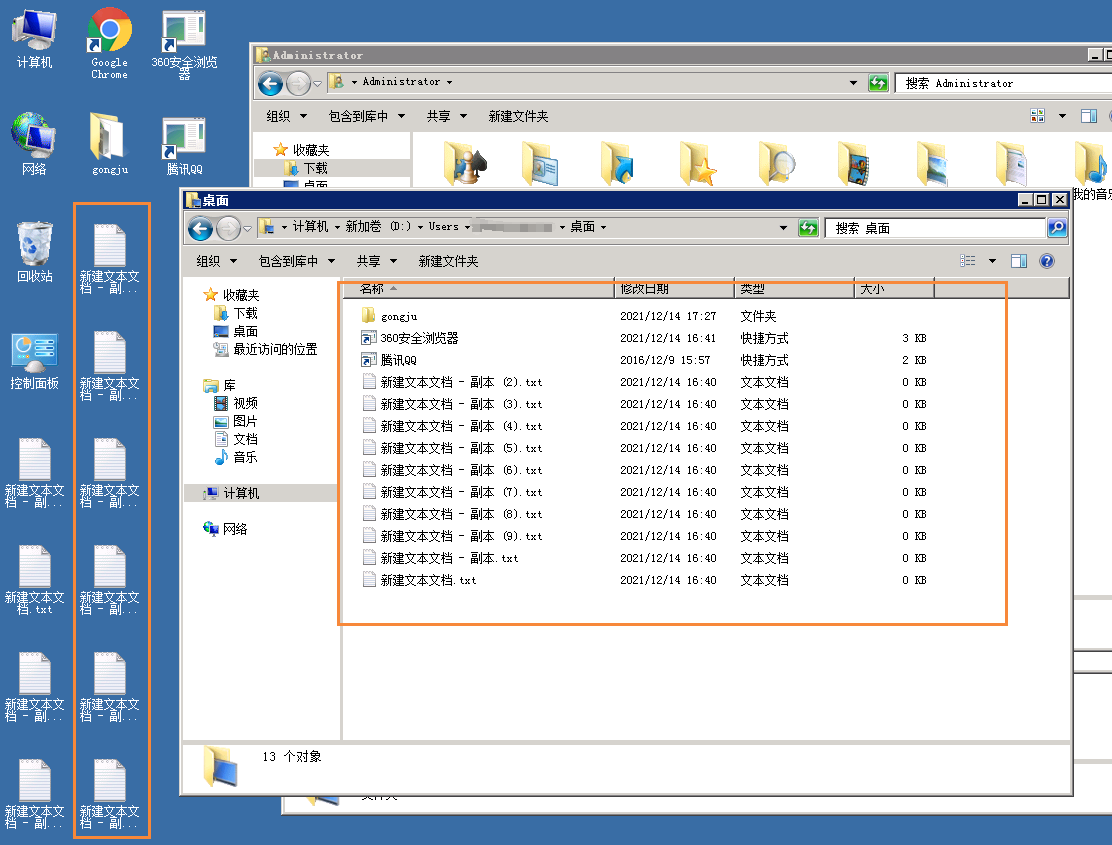
如果上面这个懒人方法没找到桌面文件夹怎么办?没关系,这上面提到的这些系统,都可以通过路径找出来。路径:C:\Users\Administrator(默认是Administrator如果是其他用户名,则找和用户名相同的文件夹)\Desktop
找到桌面文件夹之后设置方法跟上面的步骤一样设置即可,设置好后就可以在电脑桌面随意储存数据了,即使后面系统损坏也没关系,系统重装后直接找之前设置的桌面路径,里面的文件都会在上面,不会因为系统重装而影响桌面的数据。新装了系统后可以用同样的方法设置为之前存放桌面文件的桌面文件夹。
**************默认路径除了不安全之外,系统盘也比其他盘要小得多,很明显的一个现象就是用着用着C盘就满了***********
以上就是《数据文件直接放在桌面安全吗?windows桌面路径的设置方法教程!》的详细内容,仅供大家交流学习,更多相关问题请留意利联科技【新闻资讯】栏目。